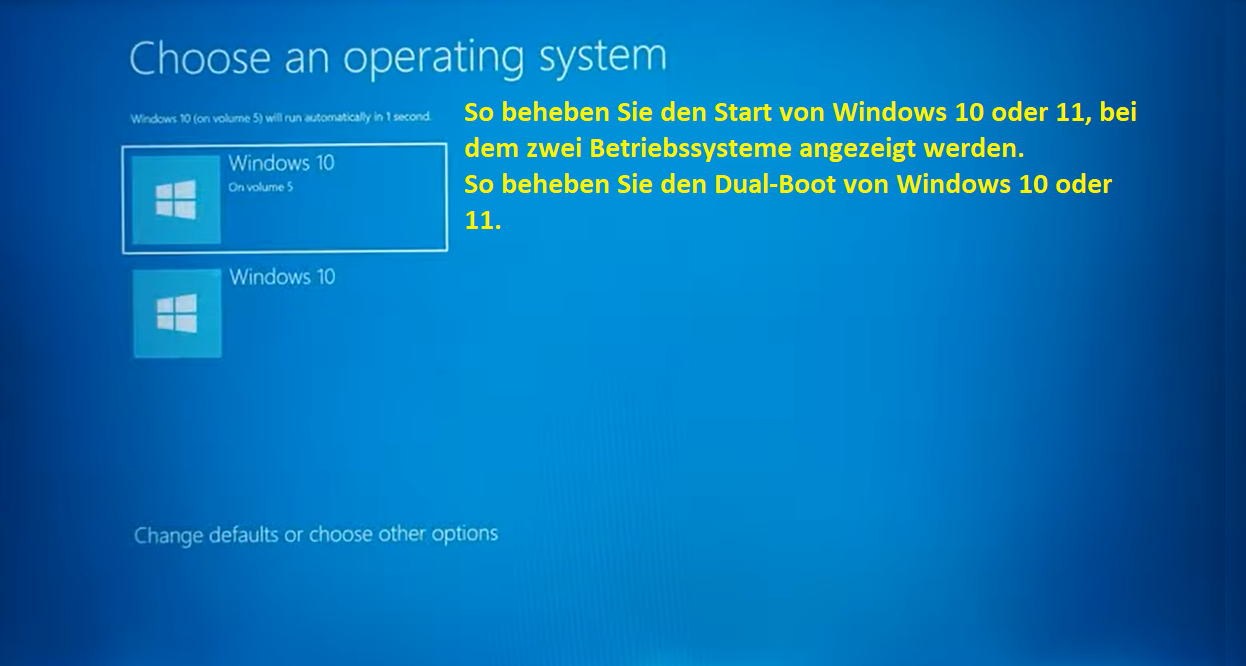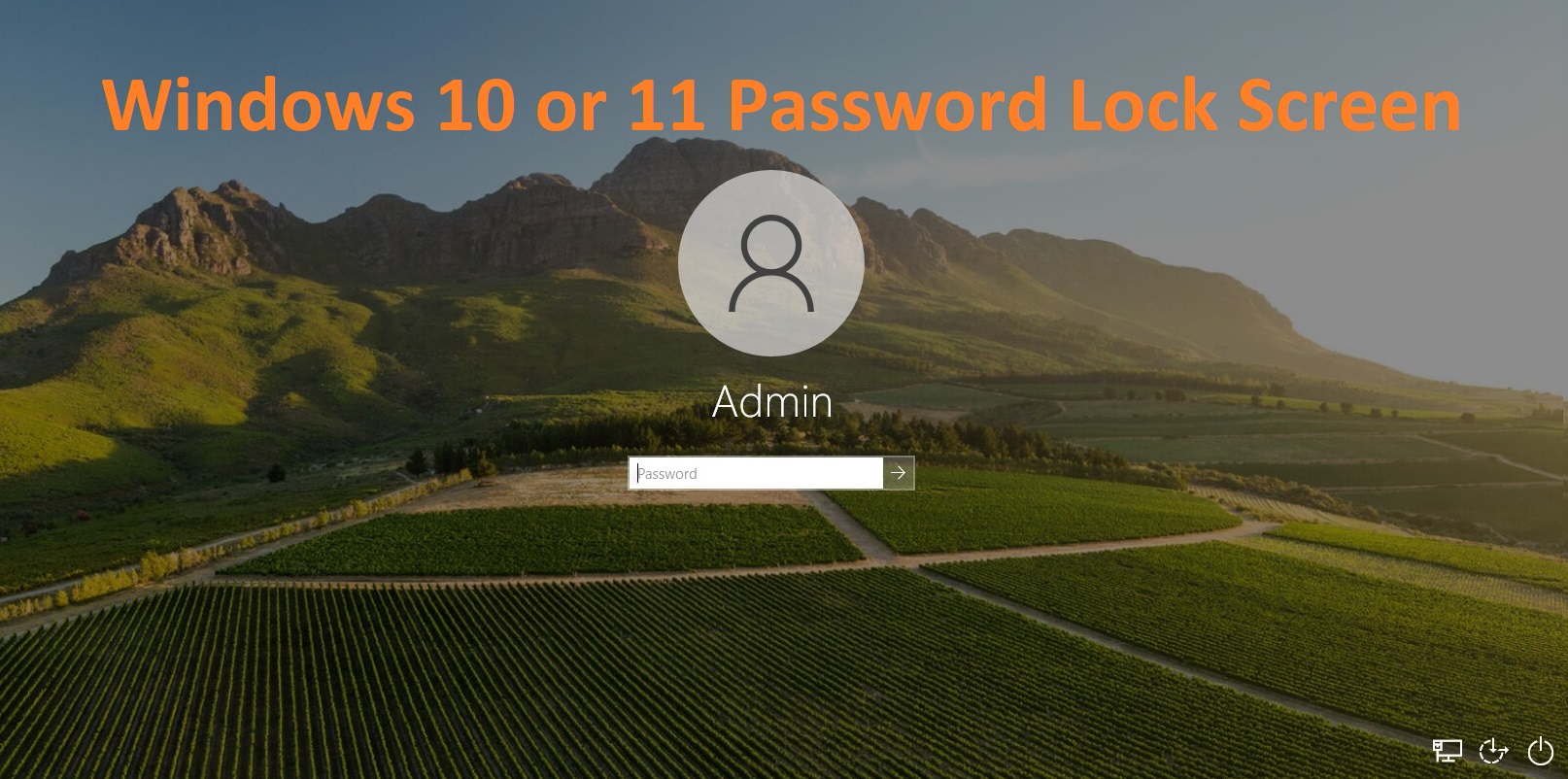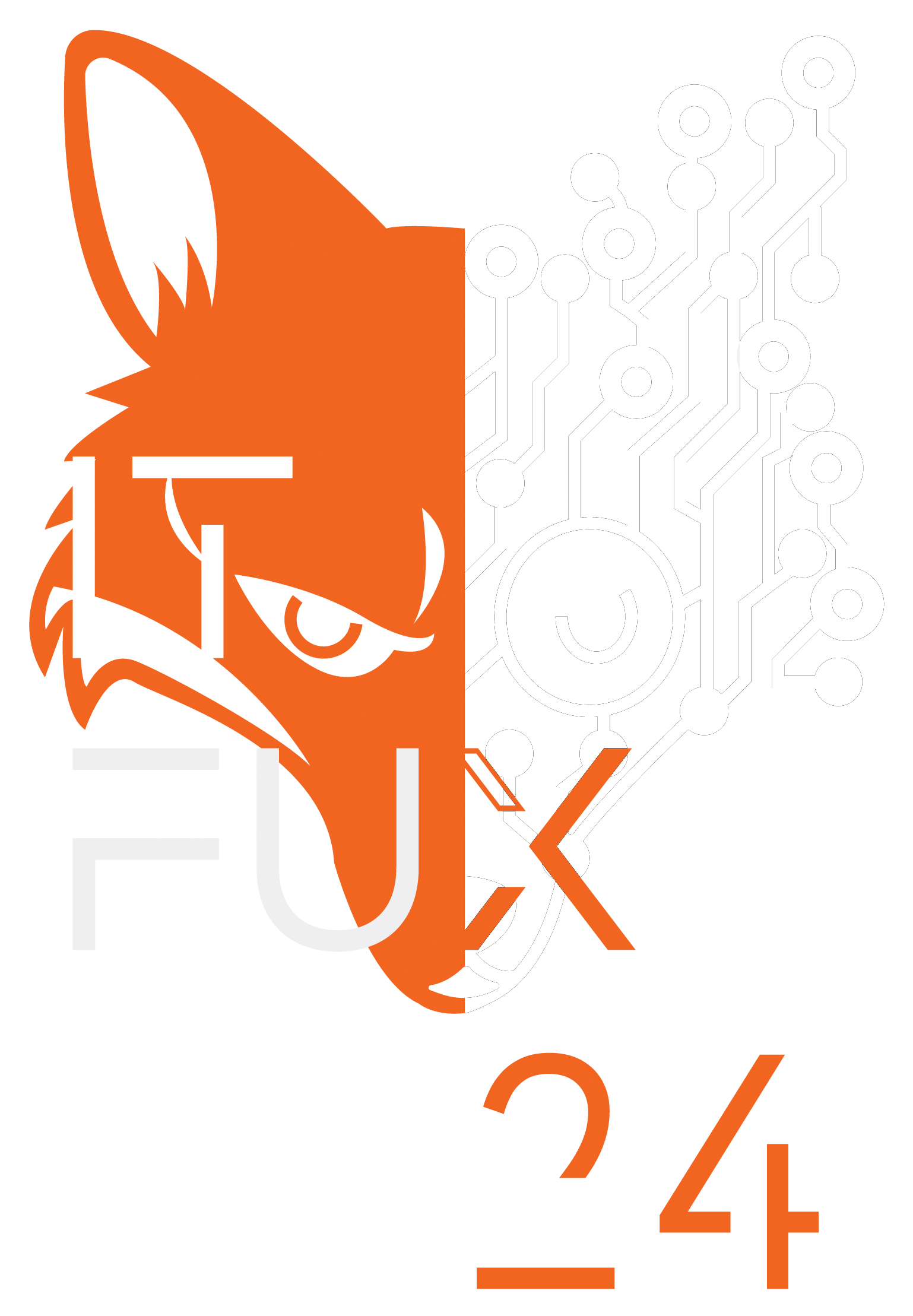PC oder Laptop mit nur einem Klick beschleunigen: Schritt-für-Schritt-Anleitung
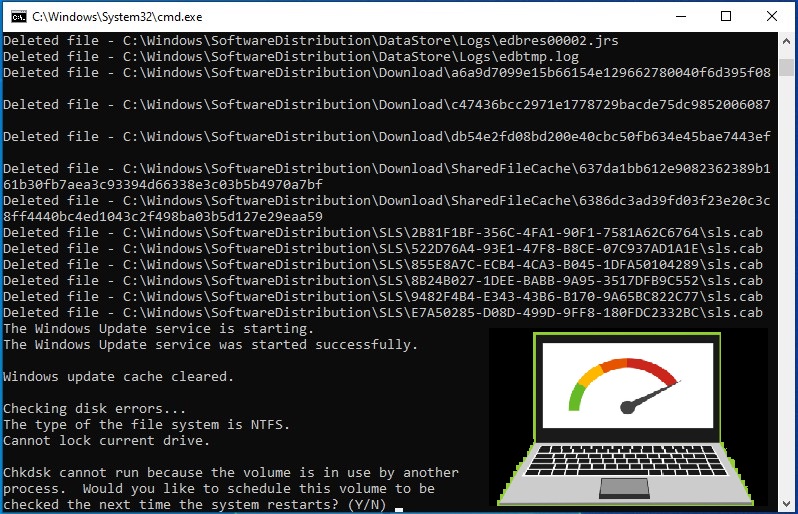
Ist Ihr PC oder Laptop langsamer als gewöhnlich? Keine Sorge; Sie können ihn mit nur einem Klick beschleunigen! In dieser Schritt-für-Schritt-Anleitung zeigen wir Ihnen, wie Sie mithilfe einer einfachen Batch-Datei Ihren Computer schnell und mühelos aufräumen und optimieren können.
Was Sie benötigen:
- Einen Windows-PC oder Laptop
Schritt 1: Die Batch-Datei herunterladen
Öffnen Sie Ihren Webbrowser und besuchen Sie unsere Website.
Kopieren Sie den unten stehenden Code.
Öffnen Sie den Notepad-Editor auf Ihrem Computer.
@echo off
echo Cleaning and optimizing your PC...
echo.
:: Clearing temporary files
echo Clearing temporary files...
del /q/f/s %temp%\*.*
del /q/f/s %systemroot%\temp\*.*
echo Temporary files cleared.
echo.
:: Deleting Internet Explorer/Edge temporary files
echo Clearing Internet Explorer/Edge temporary files...
del /q/f/s %systemroot%\Temp\*.*
del /q/f/s %systemroot%\System32\dllcache\*.*
echo Internet Explorer temporary files cleared.
echo.
:: Deleting Windows update cache
echo Clearing Windows update cache...
net stop wuauserv
del /q/f/s %systemroot%\SoftwareDistribution\*.*
net start wuauserv
echo Windows update cache cleared.
echo.
:: Checking disk errors
echo Checking disk errors...
chkdsk /f /r
echo Disk errors checked and repaired if any.
echo.
:: Running System File Checker
echo Running System File Checker...
sfc /scannow
echo System File Checker completed.
echo.
echo Cleaning and optimization completed. Your PC should perform better now.
pause
Schritt 2: Den Code einfügen und speichern
Fügen Sie den kopierten Code in den Notepad-Editor ein.
Klicken Sie auf „Datei“ und dann auf „Speichern unter“.
Geben Sie einen Dateinamen ein, z. B. „pc_optimieren.bat“.
Stellen Sie sicher, dass Sie „.bat“ als Dateierweiterung auswählen.
Wählen Sie als Dateityp „Alle Dateien (.)“ aus.
Klicken Sie auf „Speichern“, um die Batch-Datei zu speichern.

Schritt 3: Die Batch-Datei ausführen
Suchen Sie die gespeicherte Batch-Datei auf Ihrem Computer.
Klicken Sie mit der rechten Maustaste auf die Datei, um sie als Administrator auszuführen.
Bestätigen Sie, dass Sie die Datei ausführen möchten, falls Sie dazu aufgefordert werden.

Schritt 4: Warten Sie, bis der Vorgang abgeschlossen ist
Das Skript beginnt nun mit der Optimierung Ihres PCs.
Es löscht temporäre Dateien, Internet Explorer/Edge-Cache, Windows-Update-Cache, überprüft Festplattenfehler und führt die Systemdateiüberprüfung durch.
Warten Sie, bis das Skript alle Aufgaben abgeschlossen hat.
Schritt 5: Genießen Sie die verbesserte Leistung
Nach Abschluss des Vorgangs sollte Ihr PC schneller und reaktionsschneller sein.
Starten Sie gegebenenfalls Ihren Computer neu, um die Änderungen zu übernehmen.
Fazit
Mit nur wenigen einfachen Schritten können Sie Ihren PC schnell und effektiv optimieren. Die regelmäßige Ausführung dieses Skripts hilft dabei, die Leistung Ihres Computers aufrechtzuerhalten und ihn reibungslos zu betreiben. Probieren Sie es aus und erleben Sie, wie Ihr PC besser läuft!